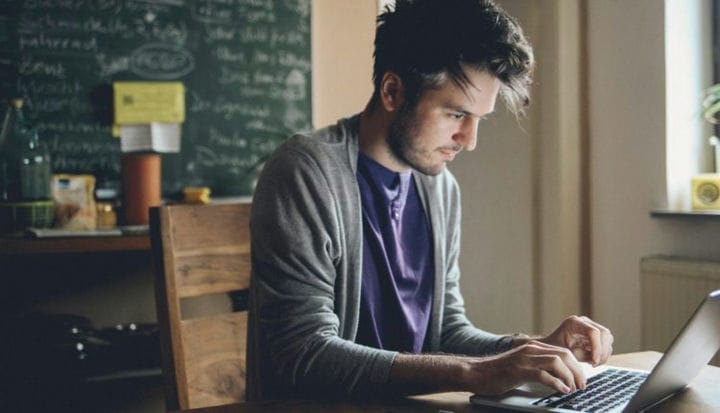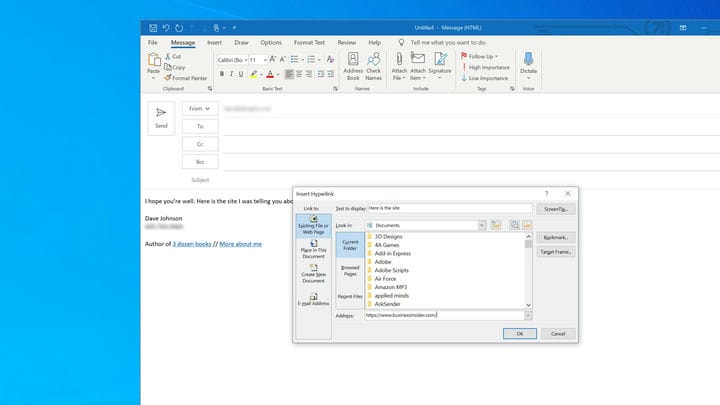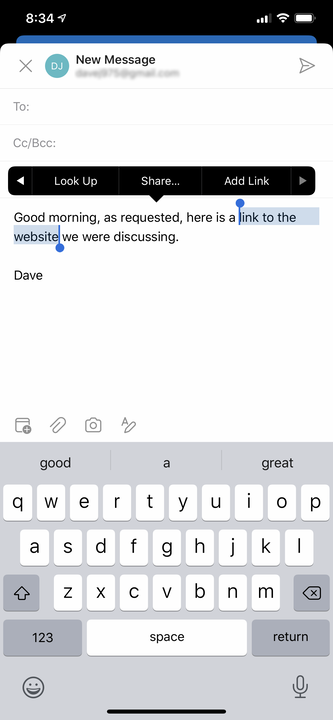Як створити гіперпосилання в електронній пошті Microsoft Outlook
- Ви можете створити гіперпосилання в Outlook, виділивши текст або фотографію, яку потрібно використовувати як посилання, і натиснувши кнопку «Посилання» у спадному меню «Вставити» на панелі стрічки.
- Крім того, ви можете створити гіперпосилання, клацнувши правою кнопкою миші виділений текст або фотографію та вибравши посилання в контекстному меню.
- Щоб додати посилання в програму Outlook для мобільних пристроїв, ви можете виділити текст і вибрати «Додати посилання» у спливаючому меню.
Гіперпосилання дозволяють спрямовувати одержувачів на будь-яку веб-сторінку в Інтернеті, і їх легко додати до повідомлень Outlook.
Під час створення гіперпосилання корисно скопіювати веб-адресу, на яку потрібно посилатися, перш ніж створювати гіперпосилання, особливо якщо ви користуєтеся телефоном. Але це не обов'язково. Ви також можете ввести веб-адресу вручну.
Ось як створити гіперпосилання для ваших повідомлень Outlook як на комп’ютері, так і в мобільному додатку.
Як створити гіперпосилання в Outlook на комп’ютері
1. Відкрийте настільну програму Outlook.
2. Складіть своє повідомлення звичайним способом. Коли вам потрібно додати посилання, виділіть текст, який потрібно перетворити на гіперпосилання.
3. Клацніть правою кнопкою миші виділений текст і виберіть «Посилання». Якщо хочете, ви можете натиснути «Вставити» у верхній частині вікна повідомлення та вибрати «Посилання» на панелі стрічки.
Ви можете відкрити діалогове вікно «Вставити гіперпосилання» на панелі стрічки або вибравши його з контекстного меню.
4. Введіть або вставте URL-адресу в поле «Адреса» та натисніть «ОК». Гіперпосилання створено.
Як створити гіперпосилання в мобільному додатку Outlook
1. У мобільному додатку Outlook напишіть повідомлення електронної пошти.
2. Виберіть текст, який потрібно перетворити на гіперпосилання.
3. У спливаючому меню торкніться стрілки праворуч, щоб переглянути додаткові параметри.
4. Торкніться «Додати посилання».
Параметр «Додати посилання» знаходиться в контекстному меню, коли ви вибираєте текст.
5 Введіть або вставте URL-адресу в поле «Посилання», а потім торкніться галочки у верхньому правому куті екрана.